時間:2023-10-06 來源:互聯網 瀏覽量:
隨著科技的不斷發展,藍牙技術已經成為我們日常生活中不可或缺的一部分,當我們在Win10設備管理器中尋找藍牙選項時,卻發現它並不在其中。這個問題可能會讓我們感到困惑和煩惱,因為藍牙設備對於無線連接和數據傳輸來說至關重要。當電腦設備管理器裏沒有藍牙時,我們應該如何解決這個問題呢?在本文中我們將探討幾種可能的解決方案,幫助您重新啟用藍牙功能,以便您能夠充分享受無線便利帶來的便利和樂趣。
具體步驟:
1.首先考慮是看看Windows10本身係統是否有更新補丁來解決一些兼容問題。
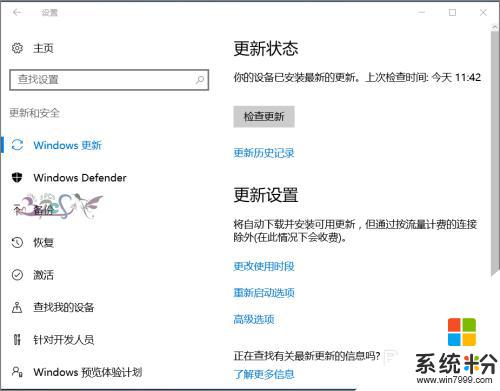
2.Windows10適配的驅動並不完善,經過更新,再看是否正常。
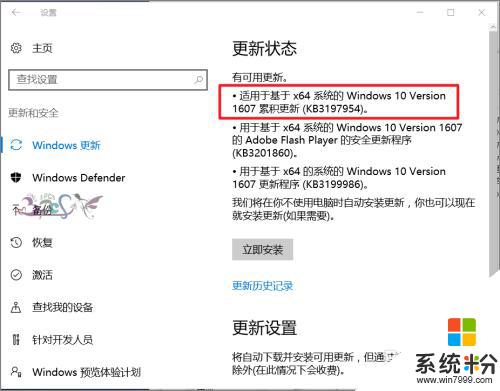
3.若經過更新Win10設備管理器中能看到藍牙設備,但是無法使用。則可以看看是不是Windows10藍牙驅動不兼容問題,去筆記本電腦官方網站,查看是否有支持Windows10的最新驅動,沒有也可以下載低一個版本的驅動。低版本Win10藍牙驅動安裝不會的可以參考下麵鏈接。
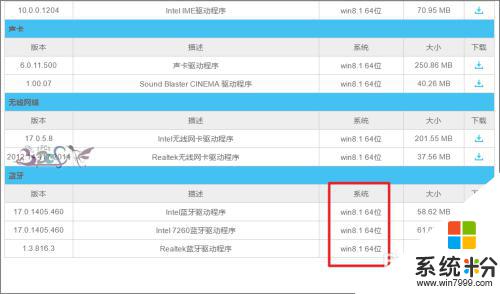
4.再者就是查看自身電腦設置是不是有異常。點擊開始右鍵菜單中的計算機管理。
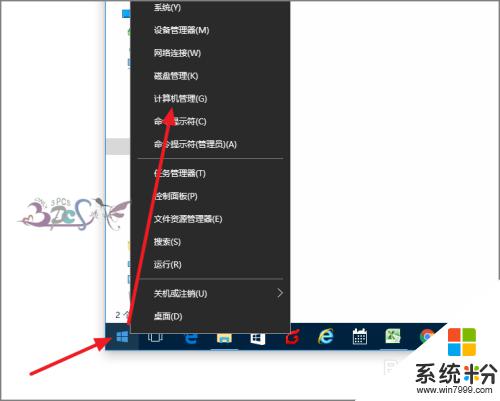
5.進入服務,找到藍牙支持服務,看看這個服務是否啟動。
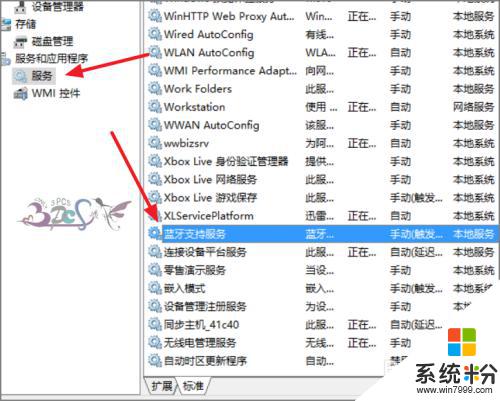
6.將這個服務啟動,若設備管理器中還是沒有出現藍牙設備。那麼隻有降回低版本的操作係統看看,若還是沒有,那麼藍牙硬件模塊可能已經壞了,維修重新換一個藍牙模塊吧。
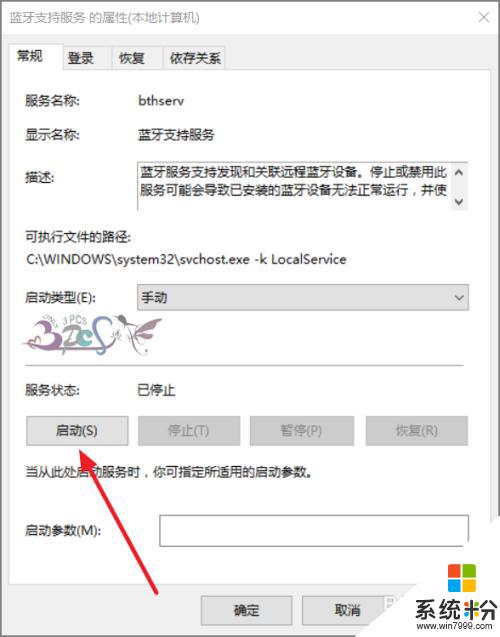
以上為電腦設備管理器中沒有藍牙的全部內容,如有不懂的問題,用戶可根據本文提供的方法進行操作,希望本文能幫助到大家。